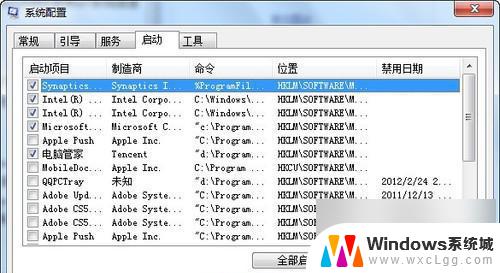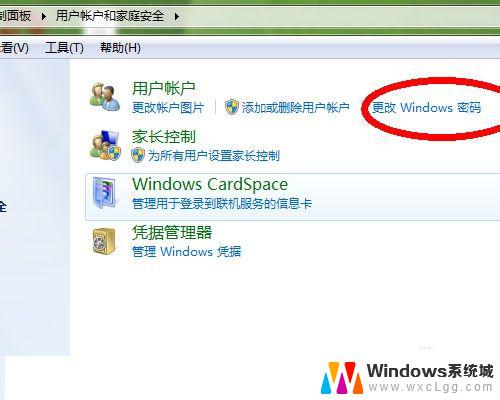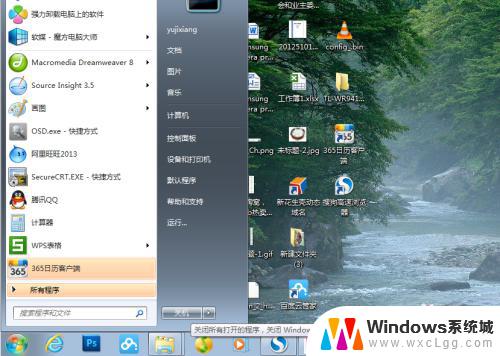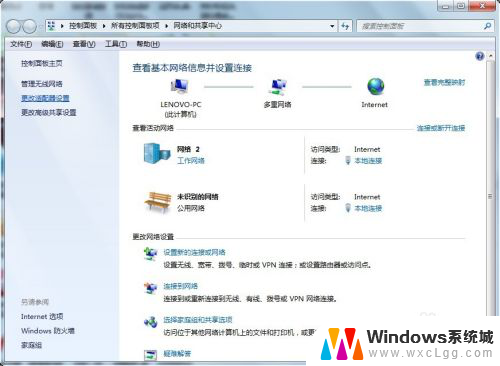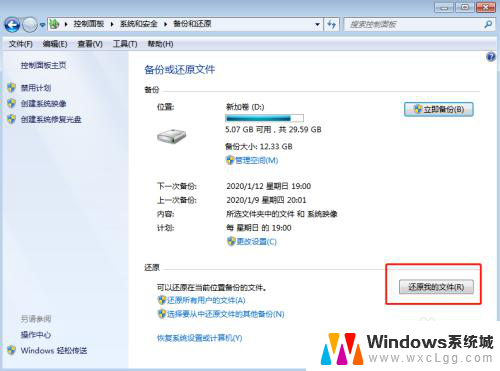Win7如何快速、简便地挂载ISO文件?
win7如何挂载iso文件,在现代科技日益发展的今天,计算机操作系统已经成为了我们生活中必不可少的一部分,作为广泛使用的操作系统之一,Windows 7向我们展示了其强大的功能和用户友好的界面。有时我们会遇到一些需要使用光盘镜像文件的情况,这就需要我们学会如何挂载ISO文件。挂载ISO文件可以让我们在不使用实体光盘的情况下,实现光盘的读取和使用。接下来我们将一起学习如何在Windows 7中挂载ISO文件,以便更好地利用计算机资源。
操作方法:
1.下载精灵虚拟光驱(Daemon Tools Lite)。这中免费软件能帮助你创建虚拟光盘驱动器并挂载光盘映像文件。在Windows 7中,你需要4.35.6或更新版本的软件,你可以在官网进行下载。下载完成后即可安装程序。其默认安装选项应能适合于大部分用户。
如果你希望把精灵虚拟光驱(Daemon Tools)添加作为你的桌面小工具,应确保你的系统安装了桌面小工具模块。这能让挂载光盘映像文件变得更加容易。
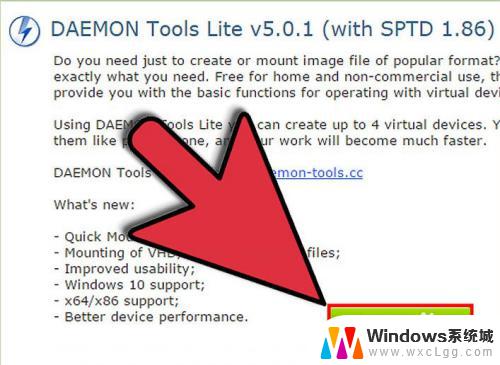
2.把ISO文件拖拉进精灵虚拟光驱(Daemon Tools)。把文件放置在精灵虚拟光驱(Daemon Tools)的底部窗格,程序将自动开始挂载过程。完成后,光盘映像文件将打开,就像你插入了一张光盘一样。
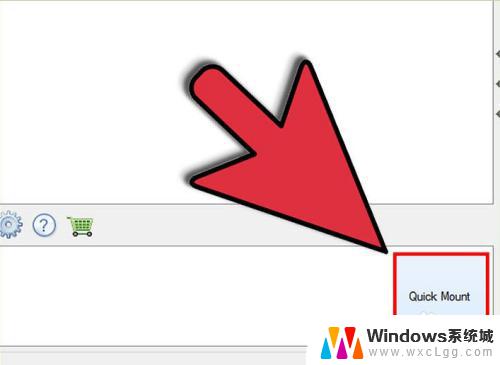
3.让精灵虚拟光驱(Daemon Tools)成为ISO文件的关联程序。这样你就可以在双击ISO文件时让精灵虚拟光驱(Daemon Tools)自动对文件进行挂载。打开精灵虚拟光驱(Daemon Tools)的首选项。该图标位于工具栏的右侧,看上去像一个齿轮。
点击左边窗格的整合。这将打开文件关联窗口。选中ISO旁的复选框并点击应用。现在,当你点击ISO文件时,精灵虚拟光驱(Daemon Tools)将自动打开文件。
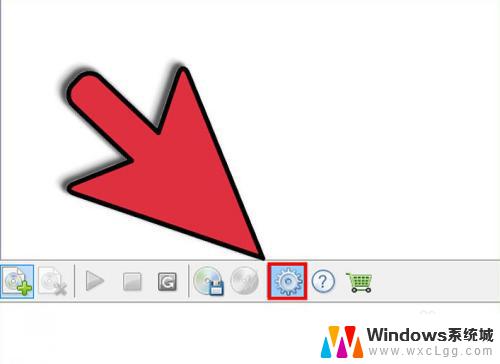
以上是win7挂载iso文件的全部内容,如果您遇到此问题,可以按照本文的方法解决,希望对您有所帮助。